Opis artykułu można uszczegółowić za pomocą cech artykułów, a tym samym lepiej zidentyfikować je w zachodzących procesach. Za pomocą aplikacji Przyporządkowania cech artykułów, artykuły są zawsze przypisywane do węzła klasyfikacji cech artykułu. Oznacza to, że cechy artykułu przypisanego dla danego artykułu wynikają z wybranego węzła klasyfikacji. Cechy artykułu może przybierać różne atrybuty – to użytkownik definiuje wartości cech artykułu dla przypisanego artykułu. Przykładowo, cecha artykułu Rozmiar jest przypisana do artykułu T-shirt poprzez wybrany węzeł klasyfikacji. Cecha artykułu Rozmiar oferuje atrybuty S, M i L, z których jeden musi być wybrany dla artykułu.
Używanie cech artykułu jest pomocne, gdy, np. wprowadzane jest zlecenie sprzedaży, w którym klient nie określa numeru artykułu podczas składania zamówienia, lecz raczej cechy produktu. Bezpośrednio na tej podstawie można wygenerować zlecenie produkcyjne, dla którego cecha artykułu jest wymagana jako warunek. Cechy te mogą być również wykorzystywane do obliczania artykułów.
Możliwe jest również przypisanie zmiennych cech konfiguracyjnych do artykułów. Cechy konfiguracyjne można wykorzystać do np. skonfigurowania artykułu produkcyjnego, posiadającego jeszcze niezdefiniowane właściwości, które można następnie zdefiniować podczas wprowadzania oferty sprzedaży, zamówienia sprzedaży lub zlecenia produkcyjnego.
Jeśli artykuły są przypisane do klasyfikacji i zdefiniowane są cechy, można z tego wywnioskować dwa główne możliwe zastosowania:
- Właściwości konfiguracji są wykorzystywane w strukturze produkcji podczas oceny funkcji zastępczych, warunków i formuł, np. podczas wysyłania zleceń produkcyjnych, kalkulacji kosztów i w MRP.
- Cechy artykułów mogą być również wykorzystywane w strukturze produkcyjnej. Niemniej jednak, głównym obszarem zastosowania jest dodatkowa opcja wyszukiwania. Artykuły można wyszukiwać według ich pozycji w klasyfikacji cech artykułów, a także według ich cech. Cechy artykułów są wykorzystywana np. w zamówieniach sprzedaży, do wyszukiwania artykułów sprzedaży na podstawie określonych pożądanych właściwości.
Cechy artykułu i cechy konfiguracji wymagają klasyfikacji artykułów. Korzystając z dowolnie definiowanych poziomów klasyfikacji cech artykułu, można skonfigurować dowolną liczbę systemów klasyfikacji i przyporządkować cechy artykułu lub cechy konfiguracji.
Klasyfikacja charakterystyczna artykułu może być używana do tworzenia dowolnych samodzielnie zdefiniowanych lub znormalizowanych klasyfikacji (eCl@ss), a także zatwierdzonych przez DIN list charakterystycznych dla standardowych części (DIN 4000).
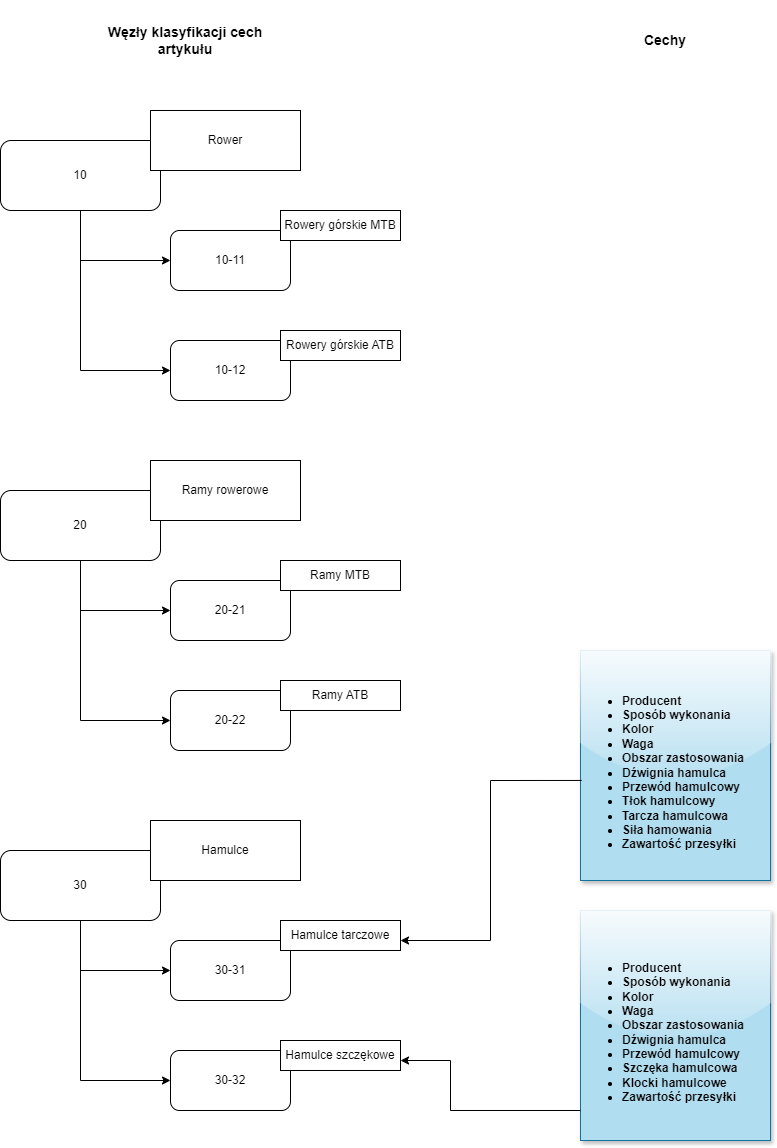
Aplikacja Klasyfikacje cech artykułów służy do tworzenia klasyfikacji z przypisanymi cechami. Struktura klasyfikacji i wykorzystanie cech artykułu zależą od przypadku użycia. Więcej informacji na temat aplikacji Klasyfikacje cech artykułów można znaleźć w dokumentacji Klasyfikacje cech artykułów.
Przykładowo, aby utworzyć listę cech artykułów, należy utworzyć cechy artykułów, które są przypisywane do węzłów klasyfikacji cech artykułów. Artykuły są przypisywane do liści tej klasyfikacji. Artykuł jest powiązany z dokładnie jednym liściem.
Cechy artykułu są dziedziczone w ramach klasyfikacji. Oznacza to, że artykuł dziedziczy wartości cech artykułu wszystkich węzłów wyższego poziomu.
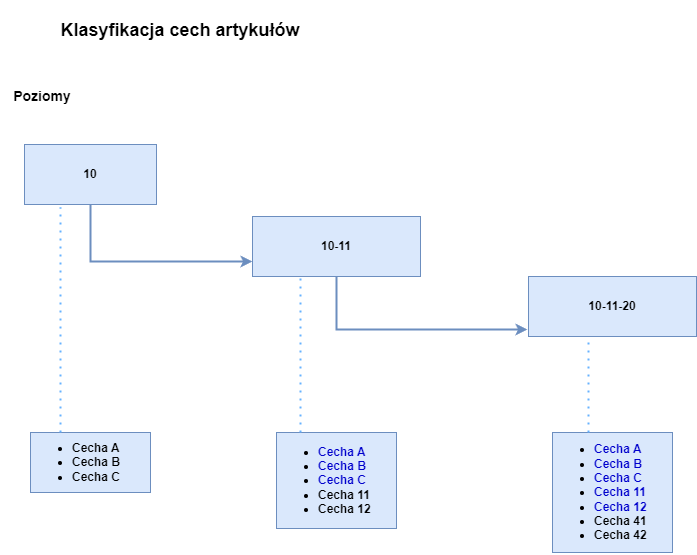
Konkretne wartości cech artykułu (wartości charakterystyczne) dla poszczególnych artykułów są ustalane w aplikacji Przyporządkowania cech artykułu i zapisywane oddzielnie od danych podstawowych artykułu.
Relacje między tymi dwiema aplikacjami opisano w niniejszym dokumencie.
Instrukcje dotyczące korzystania z aplikacji Klasyfikacje cech artykułów, np. jak skonfigurować klasyfikację i przypisać cechy artykułów i konfiguracji, można znaleźć w dokumentacji Instrukcje: Klasyfikacje cech artykułów.
Instrukcje dotyczące przypisywania artykułów i rejestrowania określonych wartości charakterystycznych można znaleźć w tej dokumentacji Instrukcje: Przyporządkowania cech artykułu.
Definicje terminów
- Cechy artykułu — cechy artykułów służą do opisywania unikalnych właściwości artykułów. Cechy artykułów są przypisywane do klasyfikacji cech artykułów. Za pomocą definiowalnych klasyfikacji cech artykułów, użytkownik może utworzyć dowolną liczbę systemów klasyfikacji. Cechy artykułów są przyjmowane w ramach klasyfikacji.
- Klasyfikacja cech artykułu — wzorcowa klasyfikacja używana do tworzenia logicznej struktury cech artykułów. Do każdego węzła klasyfikacji można przypisać dowolną liczbę cech. Suma użytecznych cech artykułów wynika z cech samego węzła i wszystkich cech węzłów wyższego poziomu na ścieżce do korzenia klasyfikacji.
- Klasyfikacje — klasyfikacja reprezentuje nadrzędne i podrzędne relacje między obiektami. Określa ona ranking w systemie. Klasyfikacja może składać się z jednego lub więcej poziomów. Klasyfikacje składają się ze współzależnych węzłów. Węzeł wyższego poziomu nazywany jest „folderem”. Węzeł poniżej ostatniego folderu nazywany jest „arkuszem”.
- Cechy konfiguracji — to zmienne właściwości elementów produkcji, które nie są jeszcze jasno zdefiniowane. Właściwości te są definiowane podczas tworzenia oferty sprzedaży, zlecenia sprzedaży lub zlecenia produkcyjnego. Cechy konfiguracji są wykorzystywane w strukturze produkcji do oceny funkcji zastępczych, warunków i formuł, np. do wykorzystania zleceń produkcyjnych, kalkulacji kosztów i planowania.
- Wartości charakterystyczne — to konkretne wartości, jakie może przyjmować dana cecha. Wartości charakterystyczne mogą obejmować wybór atrybutów, np. stal, węgiel lub aluminium, a także dowolne wartości dyskretne w zakresie wartości, np. „10.01”, „12.19” lub „28.00”.
Opis aplikacji
Poniższe aplikacje są wymagane do skonfigurowania klasyfikacji cech artykułów z cechami artykułów lub cechami konfiguracji, a także do przypisania artykułów do węzłów klasyfikacji:
- Cechy artykułu
Wymagane cechy artykułu definiowane są w aplikacji Cechy artykułu. W tej aplikacji można wprowadzić tylko cechy typu Globalna lub Grupa.
Więcej informacji znajduje się w dokumentacji Cechy artykułu.
- Klasyfikacje cech artykułów
W aplikacji Klasyfikacja cech artykułu należy najpierw wprowadzić klasyfikację cech artykułu. Cechy artykułu i konfiguracji (metadane) są również przypisywane do węzłów lub liści klasyfikacji w tej aplikacji.
Więcej informacji znajduje się w dokumentacji Klasyfikacje cech artykułów.
- Przyporządkowania cech artykułu
Klasyfikacja cech artykułu służy jako warunek wstępny dla przyporządkowania cech artykułu lub cech konfiguracji do artykułów. Przypisanie artykułów i określonych wartości charakterystycznych odbywa się w aplikacji Przyporządkowania cech artykułu.
Po zdefiniowaniu zarówno klasyfikacji cech artykułu, jak i powiązanych właściwości, użytkownik może przypisać artykuły do klasyfikacji i wprowadzić określone wartości właściwości w aplikacji Przyporządkowania cech artykułu.
Poniżej opisano strukturę i działanie aplikacji Przyporządkowania cech artykułu, a także jej poszczególne elementy, działanie i pola wyszukiwania.
Aplikacja składa się z nagłówka i obszaru roboczego.
Nagłówek
W nagłówku należy wprowadzić węzeł klasyfikacji cech artykułu, do którego mają zostać przypisane artykuły i wartości cech. Przypisane artykuły są natychmiast wyświetlane w przeglądzie.
W nagłówku znajduje się następujące pole:
- Klasyfikacja — w tym polu należy wybrać liść klasyfikacji cech artykułu, do którego mają zostać przypisane artykuły i specyfikacje cech. Użytkownik może przypisać artykuł referencyjny nie tylko do liścia, ale także do folderu.
Obszar roboczy
W obszarze roboczym, do węzła klasyfikacji wprowadzonego w obszarze identyfikacji, przypisywane są artykuły wraz z ich specyficznymi cechami. W tym celu dostępna jest tabela i edytor pozycji.
Tabela
W tabeli należy przypisać artykuł do węzła klasyfikacji wybranego w nagłówku i zdefiniować dla niego określone cechy artykułu.
W tabeli znajdują się poniższe kolumny:
- Artykuł — w tej kolumnie definiuje się artykuł, który ma zostać przypisać do węzła klasyfikacji, wybranego w nagłówku, a także jego cechy. Przyporządkowanie to musi być oryginalne. Oznacza to, że każdy artykuł może być przyporządkowany tylko do jednego liścia w ramach klasyfikacji cech artykułu.
Jeśli użytkownik chce przypisać artykuł referencyjny, to musi on zdefiniować poziom, na którym cechy artykułu węzła klasyfikacji mają zostać zdefiniowane z określoną wartością dla tego artykułu w edytorze artykułów. Dzięki temu, może on zdefiniować konkretną wartość cechy artykułu dla wszystkich wariantów artykułu referencyjnego lub indywidualnie, dla odpowiednich podrzędnych wariantów.
- Pozostałe kolumny cech artykułu wybranego węzła klasyfikacji — w dalszych kolumnach należy zdefiniować konkretne wartości opisujące wprowadzony artykuł. Te cechy artykułu wynikają z węzła klasyfikacji wybranego w nagłówku.
Pasek przycisków tabeli
Oprócz standardowych przycisków na pasku przycisków tabeli, dostępne są następujące przyciski:
- [Wyszukaj i dodaj wiele artykułów] — przycisk ten otwiera okno dialogowe wyszukiwania artykułów. Po przeprowadzeniu wyszukiwania, użytkownik może wybrać jedną lub więcej pozycji z listy wyników w oknie dialogowym, a następnie przenieść je do tabeli. Przeniesienie powoduje utworzenie nowych wierszy przydziału dla wybranych pozycji.
Edytor pozycji
Artykuły można również przypisywać w edytorze pozycji. Najpierw, w polu Artykuł należy wprowadzić identyfikator artykułu, który ma zostać przydzielony. Poniżej dostępne są zakładki, w których uporządkowane są cechy pozycji.
Jeśli wybrana klasyfikacja ma co najmniej jedną cechę artykułu, w edytorze pozycji dostępne są zakładki, które opisano w poniższych rozdziałach:
- Zakładka Zastosowania cech wariantów
- Zakładka Cecha(y) artykułu
W edytorze pozycji, znajduje się następujące pole:
- Artykuł — w tym polu definiowany jest artykuł, który użytkownik chce przypisać do węzła klasyfikacji, wybranego w obszarze identyfikacji, a także jego cechy. Przyporządkowanie to musi być oryginalne. Oznacza to, że każdy artykuł może być przyporządkowany tylko do jednego liścia w ramach klasyfikacji cech artykułu.
Jeśli użytkownik chce przypisać artykuł referencyjny, to musi on zdefiniować poziom, na którym cechy artykułu węzła klasyfikacji mają zostać zdefiniowane z określoną wartością dla tego artykułu w edytorze artykułów. Dzięki temu, może on zdefiniować konkretną wartość cechy artykułu dla wszystkich wariantów artykułu referencyjnego lub indywidualnie, dla odpowiednich podrzędnych wariantów artykułu.
Zakładka Zastosowania cech wariantów
Zakładka Zastosowania cech wariantów może być aktywna tylko wtedy, gdy identyfikator artykułu referencyjnego lub wariantu artykułu jest wprowadzony lub wyświetlony w polu Artykuł. Poziom, na którym można zdefiniować cechy artykułu, można określić tylko dla artykułów referencyjnych w tej zakładce. W przypadku wariantu artykułu, wyświetlane są dane odpowiedniego artykułu referencyjnego. Ta zakładka nie jest znacząca dla innych typów artykułów lub materiałów, dlatego nie jest aktywna.
Dostępne właściwości artykułu wynikają z węzła klasyfikacji wybranego w nagłówku, do którego przypisany jest artykuł referencyjny. Właściwości artykułu są wyświetlone w tabeli, której pola są opisane poniżej:
- Cecha artykułu — jest to cecha artykułu, dla której użytkownik chce zdefiniować zastosowanie cechy artykułu. Do wyboru dostępne są cechy artykułu, które są bezpośrednio lub pośrednio przypisane do węzła klasyfikacji.
- Zastosowanie cechy artykułu — aby potwierdzić, że wariant artykułu może być jednoznacznie opisany, użytkownik określa, w jaki sposób cecha artykułu powinna być używana dla wariantów artykułu referencyjnego. W tym polu należy wybrać jedną z następujących opcji:
- Cecha artykułu referencyjnego — ta pozycja pozwala zdefiniować cechę artykułu dla artykułu referencyjnego. Zdefiniowana wartość jest kopiowana do wszystkich powiązanych wariantów artykułu i nie można jej tam zmienić.
- Cecha wariantu artykułu — Jeśli cecha artykułu referencyjnego jest oznaczona jako Cecha wariantu artykułu, wówczas wartość tej cechy artykułu jest definiowana dla każdego wariantu artykułu. Wartości wszystkich cech artykułu, które są oznaczone jako Cechy wariantu artykułu powinny zostać połączone w celu zdefiniowania unikalnego wariantu artykułu.
Zakładka Cech(y) artykułu
Właściwości artykułu węzła klasyfikacji są wymienione w zakładce Cecha(y) artykułu. W ramach wyjaśnienia, dodatkowa zakładka dla kolejnych 10 cech artykułu jest zawsze dodawana dynamicznie po kolejnych 10 cechach artykułu. Nazwy zakładek zmieniają się w zależności od liczby cech artykułu, np. Cecha artykułu 1-10, Cecha artykułu 11-15.
Dla artykułu przypisanego do węzła klasyfikacji w polu Artykuł, użytkownik definiuje konkretne wartości charakterystyczne dla dostępnych cech artykułu, które identyfikują ten artykuł. Jeśli przypisano wariant artykułu i dla cechy artykułu określono, że ma ona zostać zdefiniowana na poziomie Artykuł referencyjny, wówczas wartość cechy zostanie przyjęta i wyświetlona.
Dostępne cechy artykułu wynikają z wybranego węzła klasyfikacji. Podczas wprowadzania cech artykułu, definiowany jest rodzaj pola, który określa, czy dane mają być wprowadzane, czy wybierane.
Więcej informacji na temat cech artykułu znajduje się w dokumentacji Cechy artykułu.
Akcja: Sprawdź zgodność cechy wariantów
Akcji Sprawdź zgodność cechy wariantów można użyć, aby sprawdzić, czy wpis wariantów artykułu dla artykułu referencyjnego, w tym wartości cech artykułu, jest spójny.
Ostrzeżenie jest wydawane w następujących kombinacjach:
- Wariant artykułu jest utworzony w aplikacji Artykuły, ale nie jest przypisany do liścia.
- Wariant artykułu jest przypisany do liścia, który nie należy do węzła artykułu referencyjnego.
- Artykuł referencyjny ma cechę artykułu oznaczoną jako Cecha wariantu artykułu. Kombinacja wartości charakterystycznych skutkuje kilkoma wariantami artykułu na kombinację.
- Artykuł referencyjny ma cechę artykułu oznaczoną jako Cecha wariantu artykułu z pustą wartością.
Okno dialogowe Sprawdź zgodność cechy wariantów
Gdy akcja zostanie wywołana, otworzy się okno dialogowe, w którym wyświetlane są niespójne kombinacje dla wybranych artykułów referencyjnych. Okno dialogowe zawiera pole zapytania dla artykułów referencyjnych i tabelę do wyświetlania niespójnych kombinacji:
- Artykuł referencyjny — należy wprowadzić identyfikator artykułu referencyjnego, którego zgodność cechy artykułu wariantowego ma zostać sprawdzona. W tym polu zapytania można wprowadzić jeden lub więcej identyfikatorów artykułu referencyjnego. Jeśli pole zapytania zostanie pozostawione puste, sprawdzone zostaną wszystkie artykuły referencyjne.
Po kliknięciu przycisku [Odśwież] obok pola Artykuł referencyjny, niespójne kombinacje zostaną wyświetlone w tabeli poniżej tego pola.
Poniżej opisane zostały kolumny tabeli:
- Pierwsza linia nagłówka:
- Artykuł referencyjny — artykuł referencyjny jest wyświetlany w tej kolumnie, jeśli zgodność nie jest podana dla co najmniej jednego z jego wariantów artykułu, a ich definicje są nieprawidłowe. Warianty artykułu, których to dotyczy, są wymienione w kolejnych wierszach.
- Klasyfikacja — w tej kolumnie wyświetlana jest ścieżka klasyfikacji aż do węzła, do którego przypisany jest artykuł referencyjny.
- Cecha wariantu artykułu (oznaczenie pola) — w tej kolumnie wyświetlane są opisy pól wszystkich cech artykułów, oznaczonych jako Cecha wariantu artykułu. Opisy pól kilku cech artykułu są oddzielone średnikiem (posortowane według Poziomu i Sekwencji).
- Druga linia nagłówka:
- Wariant artykułu — w tej kolumnie wyświetlany jest wariant artykułu, jeśli kontrola zgodności dla tego artykułu wykazała, że specyfikacje są nieprawidłowe.
- Klasyfikacja — w tej kolumnie wyświetlana jest ścieżka klasyfikacji aż do węzła, do którego przypisany jest artykuł wariantowy.
- Cecha wariantu artykułu (zdefiniowanie) — w tej kolumnie wyświetlane są wartości (definicje) wszystkich cech artykułu, które są oznaczone jako Cecha wariantu artykułu i które mają być przypisane do wariantu artykułu. Wartości kilku cech artykułu są oddzielone średnikami (posortowane według Poziom i Sekwencja).
Zastosowanie cech artykułu
Cechy artykułu mogą być używane jako atrybuty, terminy wyszukiwania, a także do konfiguracji artykułów produkcyjnych, jak również w warunkach głównych danych produkcyjnych.
Jeśli istnieje wiele wierszy na tabelę bazy danych, dla wydajności wyszukiwania może być kluczowe, aby (indywidualne) indeksy były rejestrowane dla odpowiednich tabel zgodnie z wymaganiami.
Indeksy indywidualne muszą być rejestrowane dla tych tabel, które zostały utworzone dla dynamicznych obiektów biznesowych powiązanych z następującym obiektem biznesowym:
com.cisag.app.general.obj.ItemPropertyCollection
Więcej informacji można znaleźć w dokumentacji:
- Indywidualne indeksy
- Dynamiczne obiekty biznesowe
Wyszukiwanie artykułów z cechą artykułu
W tym rozdziale opisano sposób wyszukiwania artykułów przy użyciu cech artykułu.
W niektórych oknach dialogowych wyszukiwania (pomoc wejściowa) dostępny jest oddzielny widok do wyszukiwania artykułów przy użyciu klasyfikacji i cech artykułu. Może być ono używane jako wyszukiwanie alternatywne do standardowego wyszukiwania artykułów lub jako wyszukiwanie podstawowe. Więcej informacji na temat definicji znajdziesz w rozdziale Konfiguracja.
Jeśli wyszukiwanie jest dostępne, na pasku narzędzi okna dialogowego wyszukiwania znajduje się pole wyboru. Przełączając się do widoku Cechy artykułu, otrzymasz nowy widok wyszukiwania, który został opisany poniżej.
Po wybraniu widoku Cechy artykułu, klasyfikacja cech artykułu jest dostępna w oknie dialogowym po lewej stronie, z którego można wybrać węzeł jako cechę wyszukiwania. Po prawej stronie okna dialogowego dostępne są pola zapytań dla artykułu i cech artykułu. Dostępne są cechy artykułu istotne dla wybranego węzła klasyfikacji. Wynik wyszukiwania jest wyświetlany poniżej pól wyszukiwania w tabeli.
Pasek narzędzi wyszukiwania Cechy artykułu
Na pasku narzędzi wyszukiwania Cechy artykułu znajdują się następujące przyciski:
- [Pokaż/ukryj klasyfikację cech artykułu]
- [Pokaż/ukryj nagłówek]
- [Wybór widoków w oknie wyszukiwania]
Wyszukiwanie przy użyciu cech artykułów wyszukuje tylko artykuły w tym samym kontekście, co standardowe wyszukiwanie artykułów. Jeśli wyszukiwanie artykułów w zamówieniu sprzedaży wyszukuje artykuły sprzedaży, wyszukiwanie według cech artykułu również wyszukuje tylko artykuły sprzedaży, niezależnie od tego, czy inne artykuły również pasują do poszukiwanej kombinacji cech.
- [Start]
Klasyfikacja cech artykułu
Klasyfikacja cech artykułu jest wyświetlana po lewej stronie okna dialogowego wyszukiwania. Jeśli użytkownik kliknie w węzeł klasyfikacji, cechy artykułu, które są istotne dla wybranego węzła klasyfikacji i za pomocą których można wyszukiwać artykuły, zostaną wyświetlone w obszarze zapytań okna dialogowego.
Nagłówek
W nagłówku znajdują się następujące pola:
- Artykuł — w tym polu należy wprowadzić identyfikator artykułu jako cechę wyszukiwania.
- Oznaczenie — w tym polu należy wprowadzić oznaczenie jako cechę wyszukiwania. Oznaczenie służy jako dodatkowa cecha identyfikacyjna i składa się z dowolnie wybranego tekstu. Ta sama nazwa może występować więcej niż jeden raz. Wyświetlane są wszystkie wpisy pasujące do wprowadzonego oznaczenia.:
- Gwiazdka (*) na podkreślenie (_)
- Znak zapytania (?) na znak procentu (%)
Użycie podkreślnika w funkcji wyszukiwania spowoduje wyszukanie nie tylko podkreślnika, ale także dowolnego znaku. Znak procentu jest oceniany w ten sam sposób, co odpowiada żadnemu, jednemu lub większej liczbie znaków. Należy zatem unikać stosowania podkreśleń i znaków procentu w ciągach znaków, ponieważ mogą zostać znalezione inne lub więcej obiektów niż zamierzano.
Zakładka
- Cecha artykułu — jest oferowana jako pola zapytania w zakładce Cecha artykułu zgodnie z wyborem węzła klasyfikacji. W ramach wyjaśnienia należy dodać, że dodatkowa zakładka dla kolejnych 10 cech artykułu jest zawsze dodawana dynamicznie po 10 cechach artykułu. Nazwy zakładek zmieniają się w zależności od liczby cech artykułu, np. Cecha artykułu 1-10, Cecha artykułu 11-15. Użytkownik wprowadza wartości cech artykułu, które chce wyszukać w tych polach zapytania.
Tabela
Po kliknięciu przycisku wyszukiwania, wszystkie możliwe pozycje zostaną wyświetlone w tabeli wyników na podstawie wprowadzonych właściwości zapytania.
Jeśli w oknie dialogowym nie ma wystarczającej ilości miejsca, aby wyświetlić wszystkie kolumny tabeli wyników, pod ostatnim wierszem tabeli na stronie wyświetlany jest poziomy pasek przewijania, za pomocą którego można przejść do innych cech pozycji. Kolumna Artykuł jest stała.
W tabeli znajdują się następujące kolumny:
- Artykuł — zawiera identyfikator i opis artykułu.
- Kolumny dla cech artykułu wybranego węzła klasyfikacji — wszystkie cechy artykułu dostępne jako cechy zapytania są również wymienione w tabeli wyników.
Wprowadzanie pozycji oferty sprzedaży lub zamówienia sprzedaży z charakterystyką konfiguracji
Podczas tworzenia oferty sprzedaży lub zamówienia sprzedaży z takimi artykułami, które są przypisane do arkusza klasyfikacji cech artykułów, należy pamiętać również o cechach konfiguracji, które są oznaczone jako pola obowiązkowe lub które są używane w formułach i warunkach. Podczas zapisywania pozycji należy również wprowadzić wartości dla tych cech konfiguracji. Wartości te są używane w zleceniu produkcyjnym. Do wprowadzania wartości parametrów dostępne jest osobne okno dialogowe. Otwiera się ono automatycznie tylko wtedy, gdy co najmniej jedna cecha konfiguracji jest oznaczona jako pole obowiązkowe.
To okno dialogowe zawiera wszystkie cechy konfiguracyjne przypisane do artykułu w kolejności, w jakiej zostały zdefiniowane w aplikacji Klasyfikacje cech artykułów podczas ich wprowadzania. Cechy artykułu są definiowane dopiero po wprowadzeniu wartości cech konfiguracyjnych.
Zastosowanie zleceń produkcyjnych
Jeśli zlecenie produkcyjne jest tworzone dla artykułu z cechami konfiguracji, wówczas można utworzyć określone wartości dla wszystkich cech konfiguracji. Wartości te można również wprowadzić podczas tworzenia zlecenia produkcyjnego za pośrednictwem zamówienia sprzedaży lub oferty sprzedaży, odwołując się do wartości w ich pozycji lub dodając je ręcznie w aplikacji Zlecenia produkcyjne.
Podczas zapisywania zlecenia produkcyjnego należy wprowadzić wartości wszystkich cech konfiguracji, które zostały oznaczone jako pola obowiązkowe lub które są używane w formułach i warunkach dla pozycji produkcyjnej. Do wprowadzania wartości parametrów dostępne jest osobne okno dialogowe.
To okno dialogowe zawiera wszystkie cechy konfiguracji przypisane do artykułu w kolejności, w jakiej zostały one zdefiniowane w aplikacji Klasyfikacje cech artykułu podczas ich wprowadzania. Właściwości artykułu są definiowane dopiero po wprowadzeniu wartości cech konfiguracji.
Konfiguracja
Aby aktywować aplikacje Klasyfikacja cech artykułu i Przyporządkowania cech artykułu oraz umożliwić przyporządkowanie cechy do klasyfikacji cech artykułu, funkcja Podstawowe w aplikacji Konfiguracja musi być ustawiona tak, aby pozwolić użytkownikowi na wyszukiwanie przy użyciu cech artykułu:
- Cechy artykułu — w tym polu użytkownik aktywuje lub dezaktywuje opcję korzystania z Cech artykułu. Należy użyć wpisów, aby kontrolować, czy użytkownik chce używać cech artykułu lub jak powinno zachowywać się wyszukiwanie cech artykułu dla pól artykułu. Należy wybrać pomiędzy następującymi pozycjami:
- Brak — jeśli wybrana zostanie opcja Brak, korzystanie z cech artykułu zostanie wyłączone. Aplikacje Przyporządkowania cech artykułu i Klasyfikacja cech artykułu nie mogą zostać uruchomione.
- Pierwsze wyszukiwanie — jeśli wybrana zostanie opcja Pierwsze wyszukiwanie i dla pola artykułu zostanie wybrane wyszukiwanie według cech artykułu, wówczas okno dialogowe wyszukiwania zostanie otwarte z widokiem Cechy artykułu, aby można było natychmiast wyszukać artykuły za pomocą cech artykułu.
- Alternatywne wyszukiwanie — okno dialogowe wyszukiwania dla pól artykułów otwiera się z widokiem artykułu, który ma być wyszukiwany, np. Artykuł sprzedaży lub Artykuł zamówienia. Jeśli dla pola artykułu dostępne jest wyszukiwanie według cech artykułu, wówczas można alternatywnie wybrać widok Cechy artykułu, aby wyszukiwać artykuły na podstawie cech artykułu.
Jednostka biznesowa
Następująca jednostka biznesowa jest istotna dla aplikacji Przyporządkowania cech artykułu, która jest używana do np.:
- Przypisywania uprawnień
- Konfigurowania definicji aktywności
- Importowania lub eksportowania danych.
Przyporządkowania cech artykułu
com.cisag.app.general.obj.ItemPropertyCollection
Jednostka biznesowa należy do następującej grupy jednostek biznesowych:
Podstawowe dane podstawowe
com.cisag.app.general.MasterData
Uprawnienia
Uprawnienia mogą być przypisywane zarówno przy użyciu aplikacji Role uprawnień, jak i poprzez przypisanie organizacji. Opis uprawnień można znaleźć w dokumentacji Uprawnienia.
Specjalne możliwości
Aplikacja Przyporządkowania cech artykułu nie posiada specjalnych możliwości.
Przyporządkowania organizacyjne
Aplikacja Przyporządkowania cech artykułu nie wymaga żadnych przyporządkowań organizacyjnych.
Funkcje specjalne
Dla aplikacji Przyporządkowania cech artykułu nie są dostępne żadne funkcje specjalne.
Uprawnienia dla partnerów biznesowych
Aplikacja Przyporządkowania cech artykułu nie jest udostępniona dla partnerów biznesowych.




